
Pisave operacijskega sistema je element, ki je vedno z nami pred vašimi očmi, zato mora biti njegovo kartiranje tako udobno za zaznavanje. V tem članku se bomo ukvarjali s tem, kako konfigurirati pisavo v operacijskem sistemu Windows XP.
Nastavitev pisav
V Win XP obstaja več možnosti za spreminjanje velikosti in stila simbolov. Lahko naredite tako za celoten celoten vmesnik in za določene vrste oken. Poleg tega so nastavitve podpisane ikone namizja, kot tudi pisave v nekaterih sistemskih aplikacijah. Nato bomo podrobno upoštevali vsako od možnosti.Skupna velikost pisave
Spremenite dimenzijo napisov za celoten sistemski vmesnik na lastnostih zaslona.
- Pritisnite PCM kjerkoli na namizju in v kontekstnem meniju izberite ustrezno postavko.
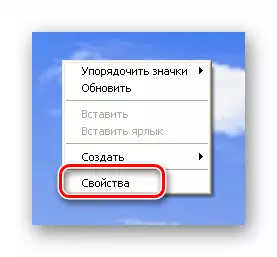
- Gremo na zavihek "Registracija" in poiščite seznam "Velikost pisave". Predstavlja tri možnosti: "Normal" (privzeto nameščen), "velika" in "ogromna". Izberite želeno in kliknite »Uporabi«.
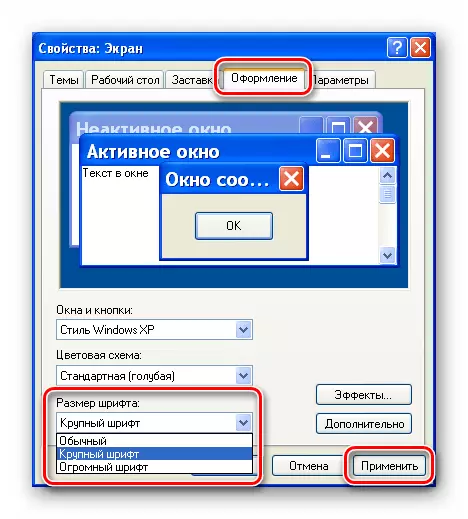
Nastavitev pisave za posamezne elemente
Na zavihku »Design« se nahaja gumb »Napredni«, ki odpira dostop do zunanjega tipa elementov vmesnika, menijev, ikon in tako naprej.
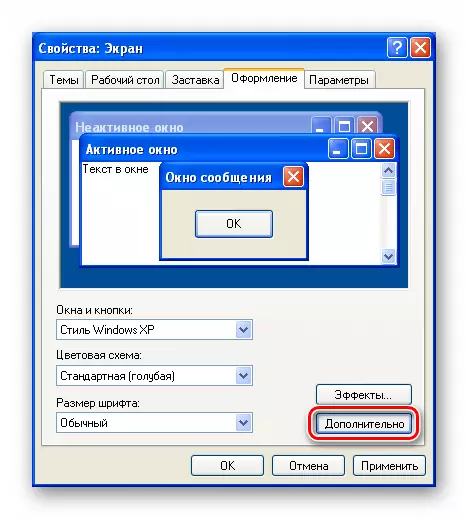
Font lahko spremenite samo za nekaj položajev v spustnem seznamu elementov. Na primer, izberite "ikono" (pomeni ikone na namizju).
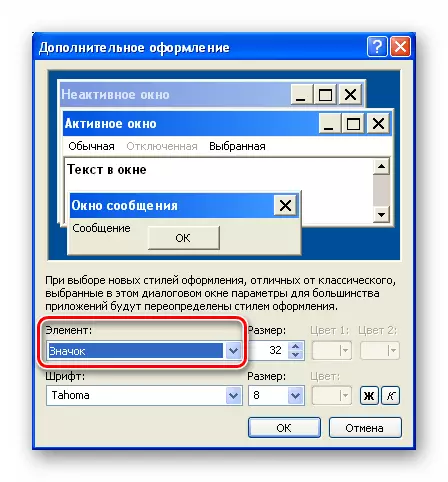
Spodaj se bo pojavil (bo aktiven) še dva seznama, ki vsebuje znake sloge in standardnih velikosti, pa tudi gumba "Fat" in "ležeče". V nekaterih primerih lahko še vedno izberete barvo. Spremembe se nanašajo na gumb OK.
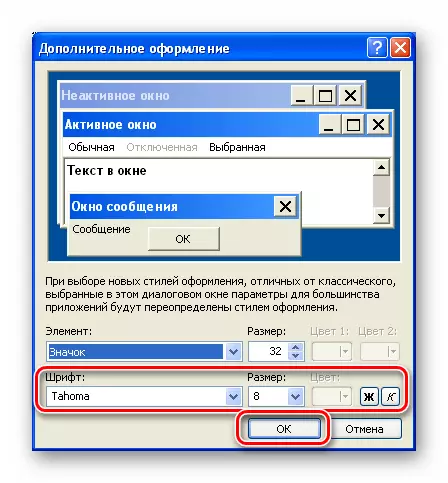
Nastavitev pisave v aplikacijah
Za standardne programe so na voljo njihove nastavitve. Na primer, v "Beleinged" so v meniju "Oblika".

Tukaj lahko izberete slog in velikost, določite obliko, kot tudi nanesite niz znakov s spustnega seznama.
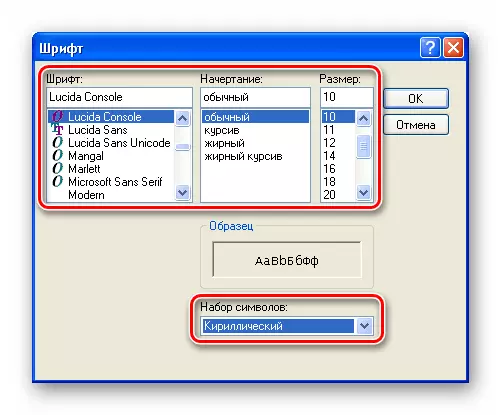
V "ukazni vrstici" lahko pridete do želenega bloka možnosti s pritiskom na PCM z glavo oken in obračanjem v "lastnosti".

Nastavitve pisave se nahajajo na kartici z ustreznim imenom.
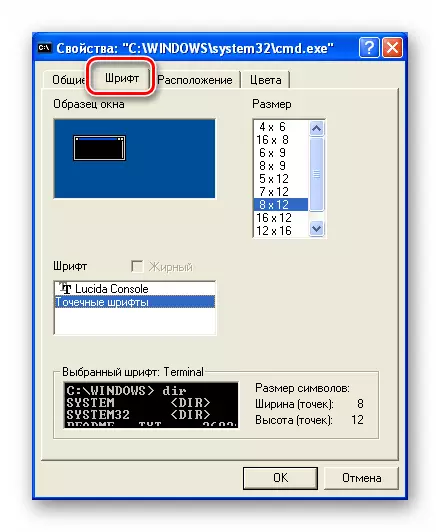
Glajenje
Windows XP ponuja funkcijo glajenja pisav Clear Tip Screen Fonts. Poravnava "lestev" na znakih, zaradi česar so bolj zaobljeni in mehki.
- V oknu Lastnosti zaslona na kartici "Design" pritisnite gumb "Učinki".
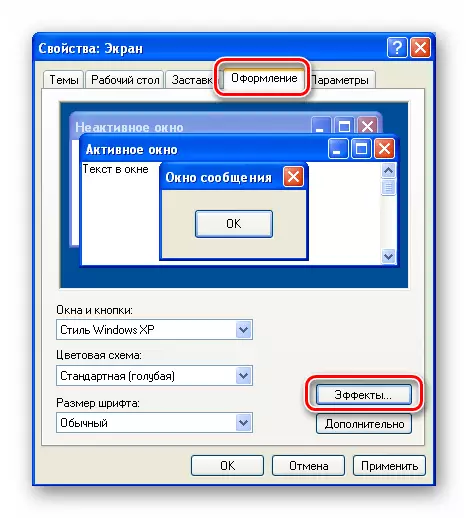
- Vstavimo rezervoar nasproti položaja, ki je naveden na posnetem zaslonu, potem pa izberejo "jasno tipom" na spodnjem seznamu. Kliknite V redu.

- V oknu Lastnosti kliknite »Uporabi«.
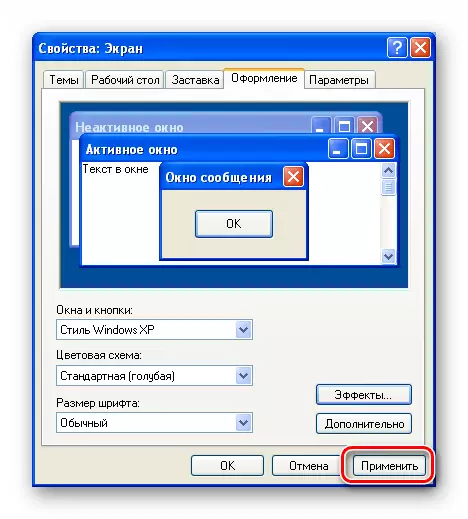
Rezultat:
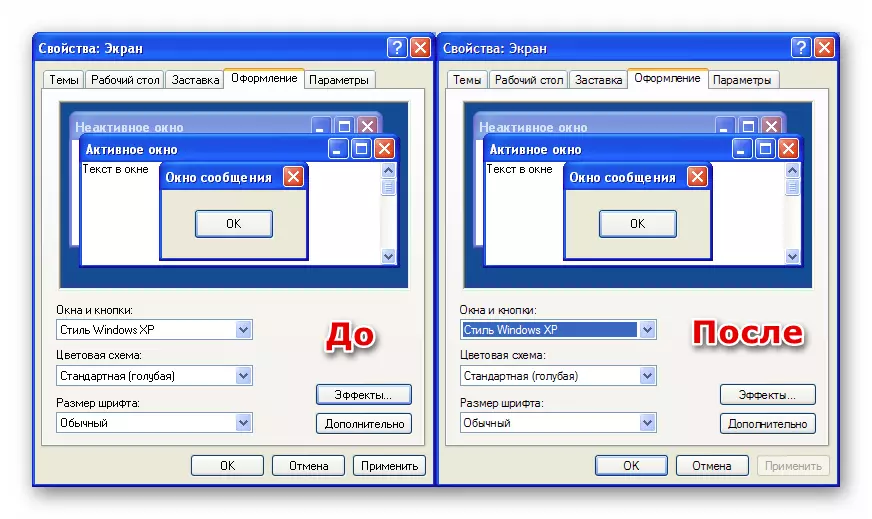
Kot lahko vidite, Windows XP zagotavlja zadostno število nastavitev za pisave in aplikacije vmesnika. Res je, da je uporabnost nekaterih funkcij, na primer glajenje, ostane v vprašanju, vendar je na splošno arzenal orodja precej vreden.
